2020-07-27 11:36:49
WPS文档中除了文字处理外,还可以设计各种图标图片。其中的彩带卡片图标制作,可以通过插入八角星、矩形,上凸带形,设置不同颜色,和不同的轮廓线条组合。接下来就跟小编一起来看看彩带卡片图标创建的详细步骤吧,有需要的小伙伴不要错过!
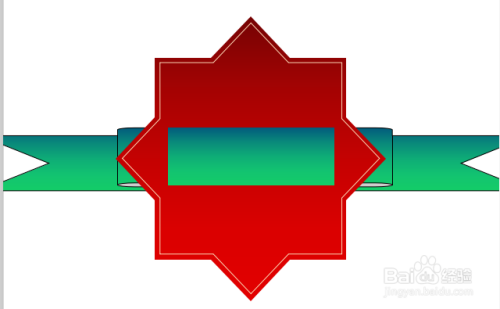
1、1、新建WPS文档,点击【插入】【形状】【八角星】。
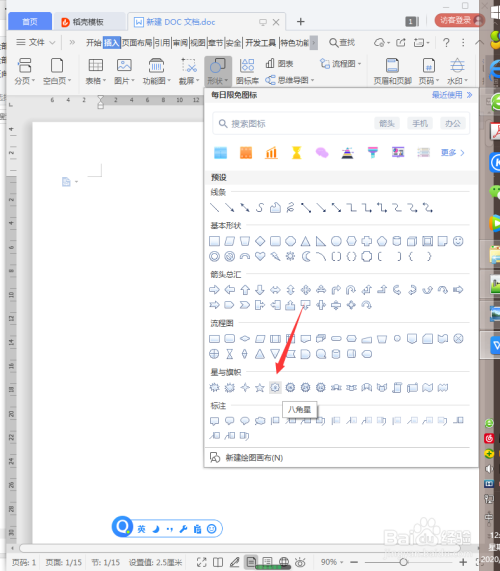
2、2、绘制图形,填充渐变红色,轮廓无。
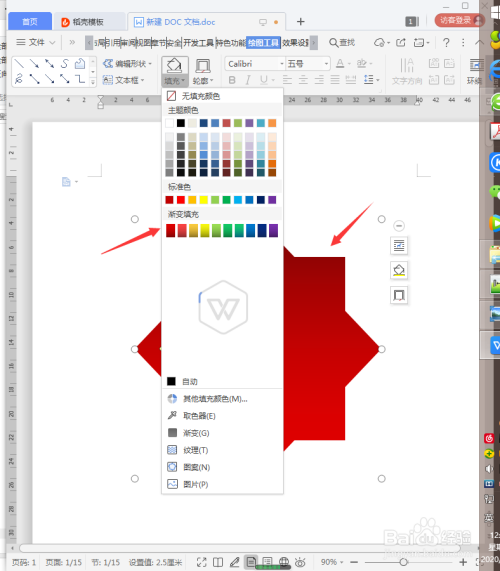
3、3、复制多一个图形,缩小后放到里面,填充无颜色,轮廓为白色。
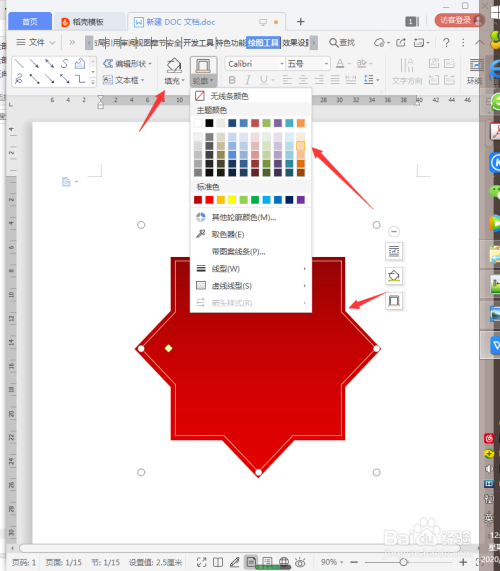
4、4、点击【插入】【形状】【矩形】。
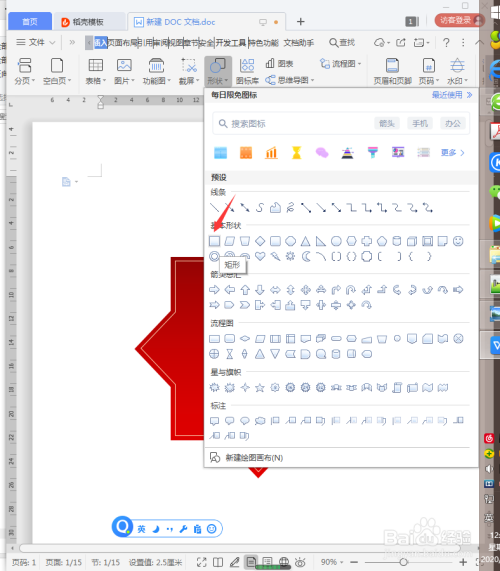
5、5、绘制矩形在中间,填充绿色渐变。
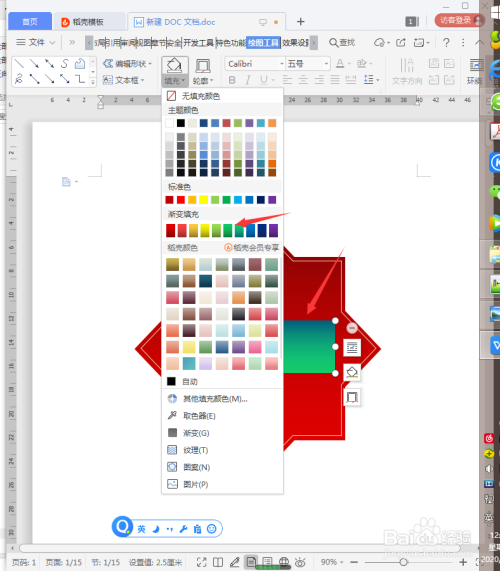
6、6、点击【插入】【形状】【上凸带形】。
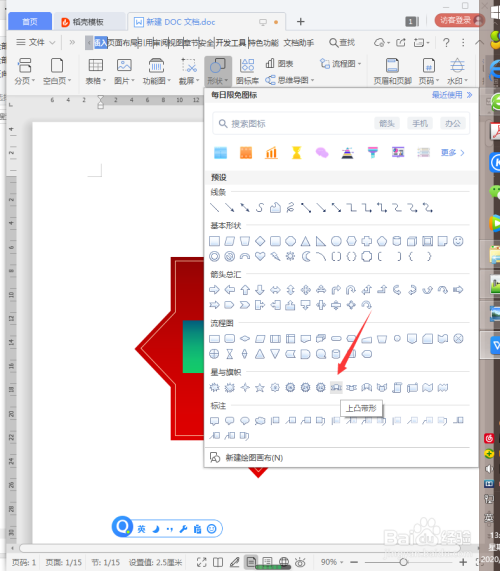
7、7、将图形【衬于文字下方】,填充绿色渐变。
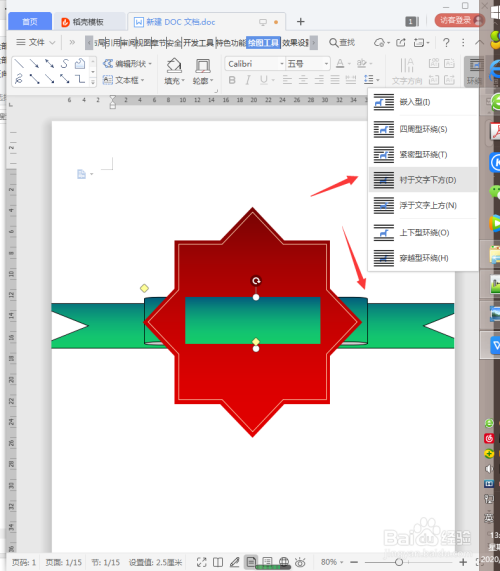
8、8、最后截图保存为图片,效果欣赏。

以上就是WPS文档怎么制作彩带卡片图标的全部内容了,非凡软件站为您提供最好用的软件教程,为您带来最新的软件资讯!